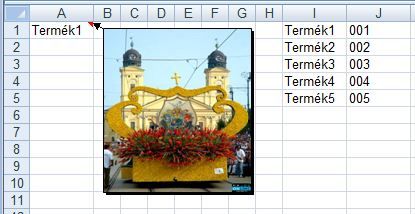- Vivo X200 Pro - a kétszázát!
- Samsung Galaxy S25 Ultra - titán keret, acélos teljesítmény
- Mobil flották
- Milyen GPS-t vegyek?
- Megjelent a Poco F7, eurós ára is van már
- CMF Buds Pro 2 - feltekerheted a hangerőt
- Apple iPhone 16 Pro - rutinvizsga
- Apple iPhone 15 Pro Max - Attack on Titan
- Huawei Watch Fit 3 - zöldalma
- Samsung Galaxy Watch6 Classic - tekerd!
-

Mobilarena
A Microsoft Excel topic célja segítséget kérni és nyújtani Excellel kapcsolatos problémákra.
Kérdés felvetése előtt olvasd el, ha még nem tetted.
Új hozzászólás Aktív témák
-

Delila_1
veterán
válasz
 EmberXY
#30395
üzenetére
EmberXY
#30395
üzenetére
Eddig észre sem vettem ezt a státuszsori kiírást.
Különböző adatok lekérdezése a Munka1 lapra:
Sub adatok()
With Munka1.Range("A1")
.Offset(0, 0).Value = Environ("username") 'F felhasználó neve
.Offset(1, 0).Value = Environ("computername") 'PC neve
.Offset(2, 0).Value = Environ("userdomain") 'felh. domain
.Offset(3, 0).Value = Environ("sessionname") 'berendezés
.Offset(4, 0).Value = Environ("PROCESSOR_ARCHITECTURE") 'proci tip.
.Offset(5, 0).Value = Environ("PROCESSOR_IDENTIFIER") 'proci azonosító
.Offset(6, 0).Value = Environ("NUMBER_OF_PROCESSORS") 'procik száma
End With
End Sub -

Delila_1
veterán
válasz
 Sweetraver
#30372
üzenetére
Sweetraver
#30372
üzenetére
Próbálom kitalálni, mit is szeretnél. Ha a főnök nevét akarod beíratni a C oszlopba, akkor a C2 képlete
=INDEX(A:B;HOL.VAN(D2;A:A;0);2)
Ezt másolhatod lefelé.
-

Delila_1
veterán
válasz
 m.zmrzlina
#30378
üzenetére
m.zmrzlina
#30378
üzenetére
A címet adja vissza, mégpedig $ jelekkel együtt, fixen.
-

Delila_1
veterán
válasz
 Sweetraver
#30372
üzenetére
Sweetraver
#30372
üzenetére
Egyik mondatoddal felülírod a másikat.
"a D oszlop adatait alapból kézzel írom be"
"alapból megvan az A, B és a D"
" Azt szeretném látni a D1-es cellában, hogy =a2"Ha a D-be kézzel viszed be az adatot, akkor minek a képlet? Ha képlet van, minek a kézi bevitel?
Sehogy sem értem, mit akarsz csinálni, de a sort megadja a HOL.VAN függvény. Az oszlop betűjele pedig
=karakter(oszlop()+65) -

Delila_1
veterán
válasz
 m.zmrzlina
#30373
üzenetére
m.zmrzlina
#30373
üzenetére
Sub valogat()
Dim int_usor As Integer, int_uoszlop As Integer, int_vege As Integer
Dim cella As Range, tartomany As String
int_usor = 135: int_uoszlop = 50: int_vege = 2
tartomany = Range(Cells(2, 3), Cells(int_usor, int_uoszlop)).Address
For Each cella In Sheets(1).Range(tartomany)
If cella.Interior.ColorIndex = 6 And cella.Value <> "" And Application.WorksheetFunction.CountIf(Worksheets("csatorna").Range("D2:D50"), cella.Value) = 0 Then
Worksheets("csatorna").Cells(int_vege, 4).Value = cella.Value
int_vege = int_vege + 1
End If
Next
End SubA tartomany változó string legyen, ne range. Nézd meg a for each sort is.
A Dim sorokat érdemes mindig a makró elejére tenni egy kupacba, akkor egy hosszabb makróban könnyű megtalálni. Betettem a cella változót is oda, azt nem dimenzionáltad.
-

Delila_1
veterán
válasz
 Sweetraver
#30367
üzenetére
Sweetraver
#30367
üzenetére
A D2 cella képlete =HAHIBA(INDEX(A:B;HOL.VAN(C2;B:B;0);1);"nincs"), ezt másold le a többibe alá.
EmberXY, mntn: szívesen.

-
-

Delila_1
veterán
A két képletben a B ill. az A elé tegyél $ jelet.
Mivel 2007 előtti verziójú Excelt használsz, nem tudod megadni a tartományt, de az A oszlop formátumát át tudod másolni a többi oszlopodra, pl. a formátumfestő ecset segítségével. Vagy másolod az A oszlopot, kijelölöd a többi oszlopot, jobb klikk, irányított beillesztés, formátum.
-

Delila_1
veterán
válasz
 m.zmrzlina
#30352
üzenetére
m.zmrzlina
#30352
üzenetére
Most egy kicsit rendesebben írom be a két makrót. Tegnap siettem, és eléggé el nem ítélhető módon nem dekraláltam a változókat, ráadásul az idézett makrókat nem jelöltem programkódként. Bocsi.
Sub Adatok()
Dim Balfelső As String
Balfelső = "$B$2": Végrehajtás Balfelső
Balfelső = "$C$9": Végrehajtás Balfelső
End Sub
Sub Végrehajtás(Balfelső)
Dim sorok As Long, oszlopok As Long, Jobbalsó As String, cella As Range, osszeg
Dim ws_Kabelo As Worksheet
Set ws_Kabelo = Sheets("Kabelo")
sorok = 5: oszlopok = 4: osszeg = 0
Jobbalsó = ws_Kabelo.Range(Balfelső).Offset(sorok - 1, oszlopok - 1).Address
For Each cella In ws_Kabelo.Range(Balfelső & ":" & Jobbalsó)
osszeg = osszeg + cella
Next
ws_Kabelo.Range(Jobbalsó).Offset(1) = osszeg
End SubAz osszeg változónál nem adtam meg a típust. Közel sem biztos, hogy összegezni akarsz a ciklusban, és ha mégis, nem tudom, hogy egész-, vagy lebegőpontos értékeid vannak-e.
-

Delila_1
veterán
Sub adatok()
Balfelső = "$B$2": Végrehajtás Balfelső
Balfelső = "$C$9": Végrehajtás Balfelső
End SubEz hívja meg a Végrehajtás makrót, átadva a kezdő cella címét
Sub Végrehajtás(Balfelső)
sorok = 5: oszlopok = 4: osszeg = 0
jobbalsó = Range(Balfelső).Offset(sorok - 1, oszlopok - 1).Address
For Each cella In Range(Balfelső & ":" & jobbalsó)
osszeg = osszeg + cella
Next
Range(jobbalsó).Offset(1) = osszeg
End SubA jobb alsó cella alá kiírattam a tartományok összegét.
-

Delila_1
veterán
kezdet = "$C$9"
Set terület = Range(kezdet).Offset(0, 0, sor - 1, oszlop - 1)Így próbáltam, de nem fogadja el. Munkalapon ez a C9-től a sor-1, oszlop-1 tartományra vonatkozik.
Ott az =ofszet(C9,0,0,sor-1,oszlop-1) a terület.
Például a =SZUM(OFSZET(B2;0;0;3;2)) képlet összegzi a B2:C3 tartományt. -

Delila_1
veterán
válasz
 m.zmrzlina
#30344
üzenetére
m.zmrzlina
#30344
üzenetére
Próbálkoztam az offset-tel, de az nem jött össze, pedig elegánsabb lett volna.
-

Delila_1
veterán
válasz
 m.zmrzlina
#30341
üzenetére
m.zmrzlina
#30341
üzenetére
Például
kezdsor = 9: kezdoszlop = 3
sorok = 5: oszlopok = 4
Set terület = Range(Cells(kezdsor, kezdoszlop), Cells(kezdsor + sorok - 1, kezdoszlop + oszlopok - 1))
For Each cella In ws_Kabelo.területC9 a bal felső cella, a vizsgálandó terület 5 sor és 4 oszlop.
-

Delila_1
veterán
válasz
 Fferi50
#30316
üzenetére
Fferi50
#30316
üzenetére
Szia!
Megkaptam a füzetet.
A fapados (képletekkel bevitt) eredmények jók, a kimutatással viszont eltérések vannak. A valahonnan letöltött adatokkal van némi gubanc, amit a kimutatás érzékel, a képletek simán veszik az akadályt. A kimutatáshoz először makróval kellene rendet vágni az adatok között.Mindenképp jó, hogy összeállítottad, eddig nem vettem észre az "Eltérés" opciót, és ez másoknak is hasznos lehet. Köszönöm.
-

Delila_1
veterán
-

Delila_1
veterán
-

Delila_1
veterán
válasz
 Stanlee
#30250
üzenetére
Stanlee
#30250
üzenetére
Az adatok a Munka1-, a leválogatás a Munka2 lapon van.
A Munka1 I oszlopában az ÓRA függvény adja a B oszlop óraszámát.
A Munka2 A oszlopában az órák szerepelnek 0-tól 24-ig.A Munka2 lap B2 képlete
=HAHIBA(INDEX(Munka1!$A:$I;HOL.VAN($A2;Munka1!$I:$I;1);OSZLOP()+1)-INDEX(Munka1!$A:$I;HOL.VAN($A2;Munka1!$I:$I;0);OSZLOP()+1);"")
ezt másold jobbra és le.
-

Delila_1
veterán
válasz
 Morphy
#30217
üzenetére
Morphy
#30217
üzenetére
Private Sub Worksheet_Change(ByVal Target As Range)
Dim abra, utvonal As String, kiterj As String
If Target.Address = "$A$1" Then
utvonal = "D:\Képek\" '*****
kiterj = ".jpg" '*****
abra = utvonal & Application.WorksheetFunction.VLookup(Target, Range("I:J"), 2, 0) & kiterj '*****
On Error Resume Next
ActiveSheet.Pictures("Kép").Delete
ActiveSheet.Pictures.Insert(abra).Name = "Kép"
ActiveSheet.Pictures("Kép").Select
With Selection
.Left = Columns(2).Left
.Top = Rows(3).Top
.Width = 70 '*****
.Height = 65
End With
Range("A1").Select '*****
End If
End Sub -

Delila_1
veterán
-

Delila_1
veterán
válasz
 Morphy
#30211
üzenetére
Morphy
#30211
üzenetére
Az A1 cellába tettem az érvényestést, az I oszlopban vannak a terméknevek, mellettük a hozzájuk tartozó képek nevei.
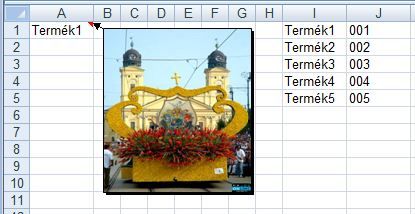
Az A1 cellához fűzz megjegyzést, töröld ki belőle a szöveget.
A makrót a lapodhoz rendeld (a téma összefoglaló szerint). Írd át a két, csillagokkal jelzett sorban az útvonalat, és a képek kiterjesztését – ha szükséges.
Private Sub Worksheet_Change(ByVal Target As Range)
Dim kep, utvonal As String, kiterj As String
utvonal = "D:\Képek\" '*****
kiterj = ".jpg" '*****
If Target.Address = "$A$1" Then
kep = utvonal & Application.WorksheetFunction.VLookup(Target, Range("I:J"), 2, 0) & kiterj
Target.Comment.Shape.Fill.UserPicture kep
End If
End Sub -

Delila_1
veterán
válasz
 Szicskeee
#30112
üzenetére
Szicskeee
#30112
üzenetére
Valószínű, hogy az MSCOMT2. ocx nincs meg a gépeden, a C:\Windows\System(32 vagy 64) könyvtárban.
Le tudod tölteni, majd a mappába másolás után a következő lépéseket kell végrehajtanod.Alt+F11.gyel belépsz a VB szerkesztőbe.
Tools menü, References. A fájltípusnál beállítod az ocx kiterjesztést. A Browse gombra kattintva kitallózod a most bemásolt fájlt, OK.Lehet, hogy újra kell indítanod az Excelt.
-

Delila_1
veterán
válasz
 Szicskeee
#30103
üzenetére
Szicskeee
#30103
üzenetére
A füzet megnyitásával indul a beviteli userform, de az első lapon lévő gombbal is újra indíthatod.
A dátum mező az aktuális dátumot mutatja, amit módosíthatsz.
Kilépés: a városnál az üreset jelöld ki, a Felvitel gomb bezárja a formot.Nem tettem bele semmi ellenőrzést (pl. nem tudom, mi jön az AB mezőbe, lehet, hogy csak számokat kellene elfogadnia. Azt sem ellenőriztettem, hogy minden mező ki van-e töltve).
-

Delila_1
veterán
válasz
 Ricardo128
#30070
üzenetére
Ricardo128
#30070
üzenetére
Sub MappaLista()
Dim utvonal As String, sor As Long, FN As String
Sheets("Munka1").Select 'Erre a lapra másoljon *****
Columns(1) = ""
utvonal = "C:\Főmappa\AlMappa\AlAlMappa\" 'Ebből a könyvtárból *****
ChDir utvonal
sor = 1
FN = Dir(utvonal)
Do While FN <> ""
Cells(sor, 1) = FN
sor = sor + 1
FN = Dir()
Loop
End SubEz a makró a "C:\Főmappa\AlMappa\AlAlMappa\" mappából bemásolja a fájlok címét kiterjesztéssel a Munka1 lap A oszlopába. Csillagokkal jelöltem, amit át kell írnod a saját értékeidre (útvonal, lap neve).
-

Delila_1
veterán
válasz
 Sweetraver
#30059
üzenetére
Sweetraver
#30059
üzenetére
Itt van hozzá a makró. Amelyik cella változik, oda betesz egy megjegyzést az új értékkel és a hozzá tartozó dátummal. A már meglévő megjegyzést folytatja az új változás értékével. A legelső értéket nem menti.
Private Sub Worksheet_Change(ByVal Target As Range)
If Target.Column < 16 Then
On Error Resume Next
Range(Target.Address).AddComment
Range(Target.Address).Comment.Visible = True
Range(Target.Address).Comment.Text Text:=Range(Target.Address).Comment.Text & vbLf & Target & " " & Format(Date, "yy.mm.dd")
Range(Target.Address).Comment.Visible = False
End If
End Sub -

Delila_1
veterán
-

Delila_1
veterán
válasz
 Reinhardt
#30035
üzenetére
Reinhardt
#30035
üzenetére
Most is kipróbálhatod, ahogy én is tettem.
Felveszel egy mappát, ennek az útvonalát teszed be az utvonal változóba.
Teszel néhány képet bele, amiket elnevezel 001.jpg-től 015.jpg.ig
A lapon a sorokat olyan magasságúra állítod, amilyen magasak legyenek a képek.
Indítod a makrót.Szombaton a For sor=1 to 15 sorban a 15 helyett annyit írsz, ahány képed van.
-

Delila_1
veterán
válasz
 szabonagyur
#30030
üzenetére
szabonagyur
#30030
üzenetére
Igazad van, jó lenne.

Nézd meg az előbbi hsz-emet, módosítottam.
-

Delila_1
veterán
válasz
 szabonagyur
#30026
üzenetére
szabonagyur
#30026
üzenetére
Van egy olyan szabály, hogy ha az év első hetében 4 napnál kevesebb van (mint az idén), akkor a hét száma a valóságos második héten lesz 1. Az első valóságos hét 53 lesz.
Az A1-ben kezdődnek a dátumok 2016.01.01-gyel. A B1 képlete:
=HA(ÉS(HÉT.NAPJA(DÁTUM(ÉV(A1);1;1);2)>3;WEEKNUM(A1;2)-1=0);53;WEEKNUM(A1;2)-1)
-

Delila_1
veterán
válasz
 Reinhardt
#30024
üzenetére
Reinhardt
#30024
üzenetére
Feltételezem, hogy címsorod van, ezért a képeket a második sortól kezdve szúrom be. Ellenkező esetben a +1-eket töröld a makróból három helyen.
A képek magasságát a sorok magasságához igazítom, a képarányok megtartásával.A makróban 2 sort jelöltem csillagokkal. Az elsőnél a képek elérési útvonalát kell módosítanod, a másodiknál a kiterjesztést, ha nem jpg.
Sub Kepek()
Dim sor As Long, kepneve As String
Dim utvonal As String
utvonal = "D:\Képek\" '1.*******
For sor = 1 To 15
kepneve = Right("000" & sor, 3) & ".jpg" '2.*******
Range("A" & sor + 1).Select
ActiveSheet.Pictures.Insert(utvonal & kepneve).Select
Selection.ShapeRange.Top = Rows(sor + 1).Top
Selection.ShapeRange.Left = 0
Selection.ShapeRange.LockAspectRatio = msoTrue
Selection.ShapeRange.Height = Rows(sor + 1).Height
Next
End Sub -

Delila_1
veterán
A rendezett lapon kell futtatnod a makrót.
A makró elején a B és az AD oszlop adataiból törlöm a felesleges, ismétlődő adatokat, hogy tisztább legyen a kép, majd az AD oszlopban – vesszővel elválasztva – gyűjtöm kategóriákat.
A Sheets("Munka1").Select sorban a Munka1 helyére a saját lapod nevét írd be.Sub Tisztitas()
Dim sor As Long, usor As Long
'Előkészítés
Sheets("Munka1").Select 'Ide a saját lapod nevét írd be
usor = Range("A" & Rows.Count).End(xlUp).Row
Range("AJ2:AJ" & usor).FormulaR1C1 = "=LEFT(RC[-34],SEARCH("")"",RC[-34]))"
Range("AJ2:AJ" & usor).Copy
Range("B2").PasteSpecial xlPasteValues
Range("AJ2:AJ" & usor) = ""
With Columns("AD:AD")
.Replace What:="Transpak alkatrészek>>", Replacement:=""
.Replace What:=">>", Replacement:=""
End With
'Sortörlés
For sor = usor To 2 Step -1
If Cells(sor, "K") = Cells(sor - 1, "K") Then
Cells(sor - 1, "AD") = Cells(sor - 1, "AD") & "," & Cells(sor, "AD")
Rows(sor).Delete Shift:=xlUp
End If
Next
End Sub -

Delila_1
veterán
válasz
 lizakattila
#29963
üzenetére
lizakattila
#29963
üzenetére
Range(Target.Address).Offset(0, -14) = Now()
-

Delila_1
veterán
válasz
 poffsoft
#29953
üzenetére
poffsoft
#29953
üzenetére
Rendben.
Sub dolgozik()
' Billentyűparancs: Ctrl+d
ActiveCell = "dolgozik"
ActiveCell.Offset(1,0).Select
End SubAz Offset függvény, mint a magyar neve (eltolás) is mutatja, az aktív helytől – vagy a megjelölttől, pl. range("B5").offset(...,...) – való eltolást mutatja. Ha mindkét paraméter 0, akkor helyben topogunk, gyakorlatilag 0 az eltolás.

-

Delila_1
veterán
válasz
 Pilács
#29940
üzenetére
Pilács
#29940
üzenetére
Feltételezem, hogy az "egyik oszlop" a C, ez az oszlop tartalmaz címsort, és hogy a képek és az útvonaluk folyamatosan követik egymást, üres sorok nélkül.
A makró a bemásolt képek magasságát a sorok magasságához igazítja, és a méretarányt az eredetihez képest megtartja.
Sub kepek()
Dim sor As Long, usor As Long
usor = Range("C" & Rows.Count).End(xlUp).Row
For sor = 2 To usor
Range("D" & sor).Select
ActiveSheet.Pictures.Insert(Range("C" & sor)).Select
Selection.ShapeRange.LockAspectRatio = msoTrue
Selection.ShapeRange.Height = Rows(sor).Height
Next
Columns(3).Delete Shift:=xlToLeft
End Sub -

Delila_1
veterán
válasz
 firemanus82
#29923
üzenetére
firemanus82
#29923
üzenetére
Az Fferiétől kicsit eltérő megoldást javaslok – nem mintha az övével valami baj lenne, csak minden feladatnak számtalan megoldása lehetséges.
Mivel elég körülményes a leírás, inkább csatolom a füzetet.
2 makró van benne, az elsőt a ThisWorkbook laphoz rendeltem. Ez másolja az eredeti neveket az M oszlopba a K-ból a füzet megnyitásakor. Az M2:Makárhány tartománynak a Nevek nevet adtam. Ez a forrása a beviteli celláknak.
A másik makrót a Munka1 laphoz rendeltem. Mikor valamelyik érvényesítésben (B2, C2, D2) kiválasztasz egy nevet, az M oszlopban lévők közül törli azt.
Ha újra az összes nevet akarod látni az M oszlopban, a ThisWorkbook laphoz rendelt makrót kell indítanod, vagy egyszerűen átmásolod a neveket K2-től az M2-be.
-

Delila_1
veterán
válasz
 huliganboy
#29911
üzenetére
huliganboy
#29911
üzenetére
Nem tudom, a C oszlopban meghagyandó adat szöveges, vagy szám típusú, ezért mindkettőre rákérdezek.
A makró
Sub Kigyomlal()
Dim sor As Long, usor As Long, marad, eddig As Long
marad = InputBox("Melyik adat maradjon meg a C oszlopban?")
Application.ScreenUpdating = False
usor = Range("C" & Rows.Count).End(xlUp).Row
For sor = usor To 2 Step -1
eddig = Range("C" & Rows.Count).End(xlUp).Row
If Cells(sor, "C") = marad Or Cells(sor, "C") = marad * 1 Then GoTo Tovabb
If Application.WorksheetFunction.CountIf(Range("C2:C" & eddig), Cells(sor, "C")) > 1 Then _
Rows(sor).Delete Shift:=xlUp
Tovabb:
Next
Application.ScreenUpdating = True
End Sub -

Delila_1
veterán
válasz
 Szicskeee
#29893
üzenetére
Szicskeee
#29893
üzenetére
Az Excel módot ad a cellák összevonására, de többnyire nem tudja úgy kezelni, ahogy a felhasználó szeretné, hibák jönnek létre. Ha csak lehet, kerüljük el az összevonásokat.
Javaslom, hogy szüntesd meg az összevonásokat az A-B-C és F oszlopokban, majd írd be a szükséges értékeket az üres cellákba.
Ez egyszerűen megoldható. Kijelölöd a 4 oszlopot addig a sorig, ameddig a D oszlopban vannak adataid.
Ctrl+g-re bejön az ugrás menü, ahol az Irányítottat, majd az Üres cellákat választod. Marad a kijelölés, az aktuális cellába beírsz egy egyenlőség jelet, majd FEL nyilat nyomsz, Ctrl+Enter. Ezzel az összes, eddig üres cellában megjelenik a fölötte lévő érték, hivatkozással.A hivatkozások helyére érdemes beilleszteni az értéküket. A 4 teljes oszlopodat kijelölve, másolva, irányítottan rájuk illeszted az értékeket.
Ha zavar, hogy minden sorban látod a bevitt értékeket, feltételes formázással láthatatlanná teheted.
=A3=A2 -> a karakter színét a háttérével megegyezőre állítod.Az egész művelet fél perc alatt megvan, sokkal több idő leírni.

Vízszintesen is elkerülhető az összevonás, amit címsorokban szokás alkalmazni. Például az A1:D1 cellák közepén szeretnénk elhelyezni egy címet. Beírjuk az A1-be a szöveget, kijelöljük az A1:D1 tartományt. Cellaformázás, Igazítás fül, a Vízszintesen legördülőben A kijelölés közepére paramétert állítjuk be.
-

Delila_1
veterán
válasz
 Fire/SOUL/CD
#29883
üzenetére
Fire/SOUL/CD
#29883
üzenetére
Azok nem szerepelnek benne, 0 a szorzatuk.
-

Delila_1
veterán
válasz
 Fire/SOUL/CD
#29871
üzenetére
Fire/SOUL/CD
#29871
üzenetére



Sztanozs: Fire
-

Delila_1
veterán
válasz
 batmanéhes
#29865
üzenetére
batmanéhes
#29865
üzenetére
Szerintem nem volt világos a cél. 06- nélkül kevesebbet kell gépelni (sok számról van szó), és kisebb méretű a tartomány is. A már begépelt számokat is 1 kijelöléssel, formátum átírással egyszerre lehet módosítani, nem kell az összefűző képlet, a másolás, az érték beillesztése, majd a képletet tartalmazó oszlop törlése.
-

Delila_1
veterán
válasz
 Bobrooney
#29852
üzenetére
Bobrooney
#29852
üzenetére
Valószínűleg meg lehet oldani tömbképlettel is, én egy függvényt írtam rá.
Function HibaDarab(tartomány As Range)
Dim db As Long, CV As Range
For Each CV In tartomány
If CV > 0 And IsNumeric(CV) And CV * 2 Mod 7 > 0 Then
db = db + 1
End If
Next
HibaDarab = db
End FunctionAz összegző cellába ez jön: =HibaDarab(tartomány), ahol a tartományt beírod, vagy kijelölöd egérrel.
-
-

Delila_1
veterán
válasz
 Fire/SOUL/CD
#29805
üzenetére
Fire/SOUL/CD
#29805
üzenetére
Végre itt vagy!
Köszi, ismerem ezt az állítási lehetőséget, de nem egyszerűbb, ha a fiúk maguk írnak olvashatóan?
Törölni nem tudok, és nincs is szándékomban.Mikor veszel érdemlegesen újra részt ebben a topikban?
Új hozzászólás Aktív témák
Hirdetés
- Adobe Előfizetések - Adobe Creative Cloud All Apps - 12 Hónap - NYÁRI AKCIÓ!
- Játékkulcsok olcsón: Steam, Uplay, GoG, Origin, Xbox, PS stb.
- Windows 10 11 Pro Office 19 21 Pro Plus Retail kulcs 1 PC Mac AKCIÓ! Automatikus 0-24
- Eladó Steam kulcsok kedvező áron!
- Windows 10 11 Pro Office 19 21 Pro Plus Retail kulcs 1 PC Mac AKCIÓ! Automatikus 0-24
- Több Lenovo Thinkpad x1 carbon gen 4 / 5 / 6 / 7 X1 Yoga gen3 6-9. gen i7, i5 procik
- ÁRGARANCIA! Épített KomPhone Ryzen 7 7800X3D 32/64GB RAM RTX 5090 32GB GAMER PC termékbeszámítással
- Bomba ár! HP EliteBook Folio 1040 G2 - i5-G5 I 8GB I 256GB SSD I 14" HD+ I Cam I W10 I Garancia!
- ÁRGARANCIA!Épített KomPhone Ryzen 7 9800X3D 32/64GB RAM RX 9070 XT 16GB GAMER PC termékbeszámítással
- Csere-Beszámítás! MSI Gaming X RTX 4060Ti 16GB GDRR6 Videokártya!
Állásajánlatok
Cég: PC Trade Systems Kft.
Város: Szeged
Cég: Promenade Publishing House Kft.
Város: Budapest













![;]](http://cdn.rios.hu/dl/s/v1.gif)